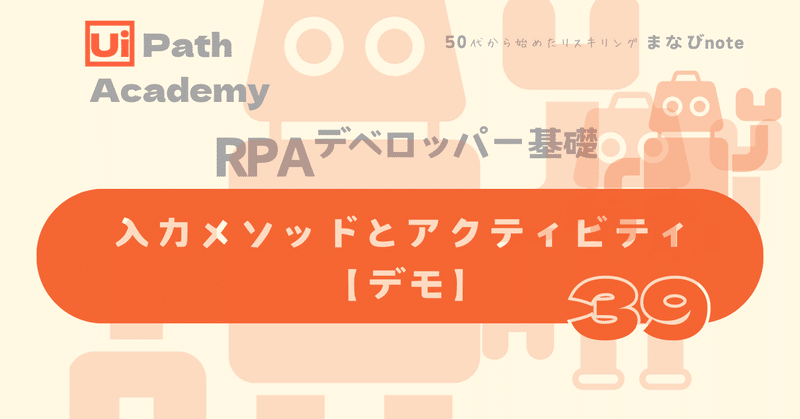
RPAデベロッパー基礎㊴ 入力メソッドとアクティビティ【デモ】
今日もUiPath Academyの「RPAデベロッパー基礎」で学習していきます
【デモ】メモ帳にテキストを入力し、フォント スタイルやサイズを変更
最近のリブランディング プロセスを経て、フォントが変更
れに伴い、ドキュメントとテンプレートを更新する
1⃣ 「NotepadDemo」という名前で新しいプロセスを作成
メモ帳アプリケーションを起動

「UiPath.Excel.Activities」や「UiPath.Mail.Activities」
などのパッケージは不要であるため、アンインストール

2⃣ [ウィンドウにアタッチ] アクティビティを追加
[ウィンドウ内で要素を指定] をクリックしてメモ帳アプリケーションを指定
❶[文字を入力] アクティビティ
テキストを入力するメモ帳内の領域を指定
❷[ウィンドウを最小化] アクティビティを追加
プロセスが作業の妨げにならないように、
ここではメモ帳がバックグラウンドで動作している間に入力


現在、入力アクティビティは、既定の入力メソッドである [ハードウェア イベント] を使用するように設定
つまり、バックグラウンド操作となる非表示ウィンドウの操作ができない構成ということです。
さらに、これが有人プロセスであり、ユーザーが並行して作業する可能性がある場合は、アクティビティでキーボードとマウスの制御が発生し、プロセスがユーザーの作業の妨げとなる (その逆も同様)。
[プロパティ] パネルで [ウィンドウ メッセージを送信] を有効化

❸❶[文字を入力] アクティビティをコピー&貼付け

❹[クリック] アクティビティを追加
要素の選択を数秒間一時停止
[書式] メニューのウィンドウから
一時停止中に [フォント] メニューを指定
[プロパティ] パネルで
[クリックをシミュレート] プロパティを有効化


3⃣ [ウィンドウにアタッチ] アクティビティ追加
[フォント] ウィンドウを指定

❶[文字を入力] アクティビティを追加
変更するフォントを検索 [Arial]
一時停止中に [フォント] メニューを指定

❷[文字を入力] アクティビティを追加
変更するフォントスタイルを検索 [Bold]
❸[テキストを取得] アクティビティを追加
サイズ フィールドを指定 新しい変数「FontSize」作成
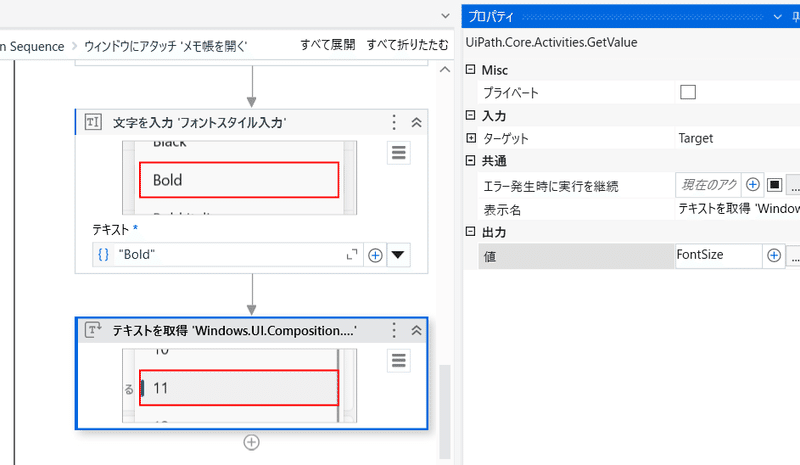
❹[文字を入力] アクティビティを追加
[文字を入力] アクティビティを使用して、以下の方法で新しいフォント サイズを定義
Cint メソッドを使用して変数の値を整数に変換し、5 を加算した値を「ToString」を使用して String 型に戻す
(CInt(FontSize) + 5).ToString

❺[ホットキーを押下] アクティビティを追加

この記事が気に入ったらサポートをしてみませんか?
